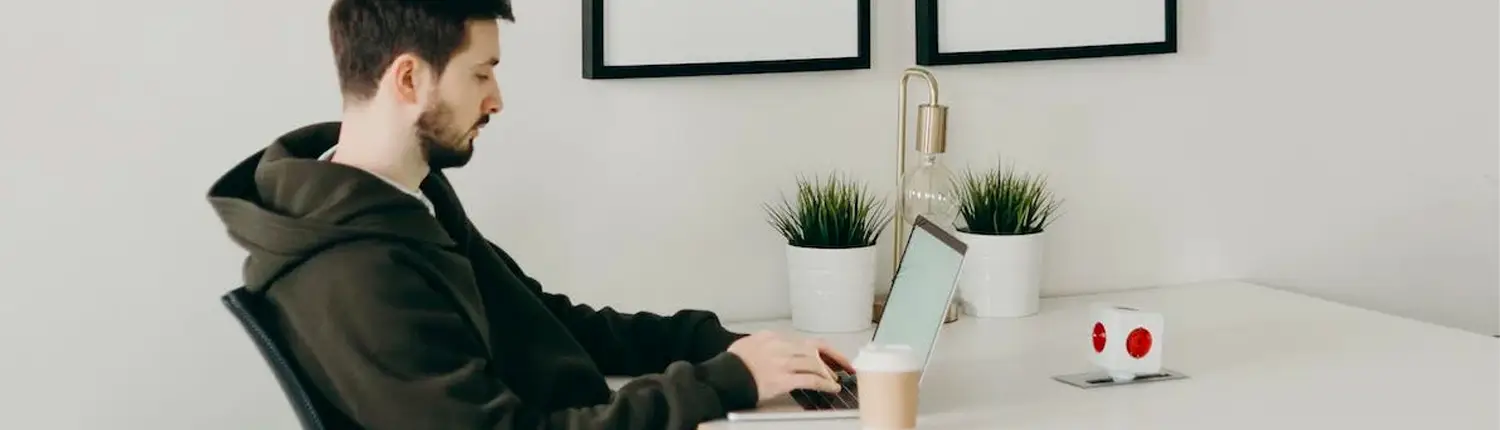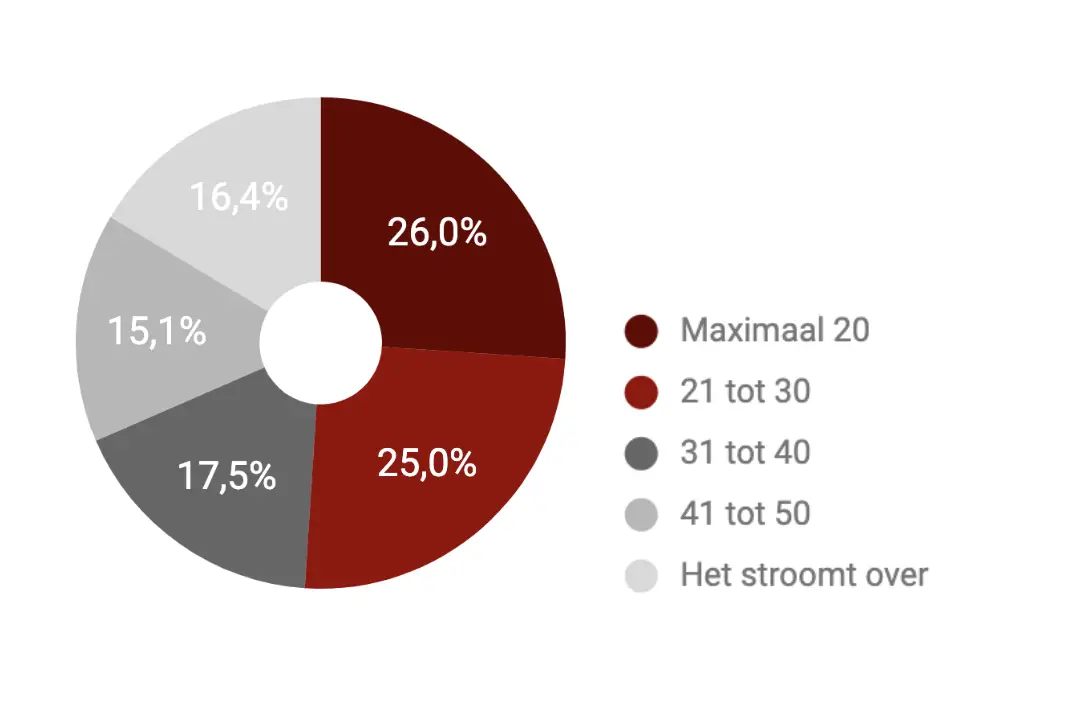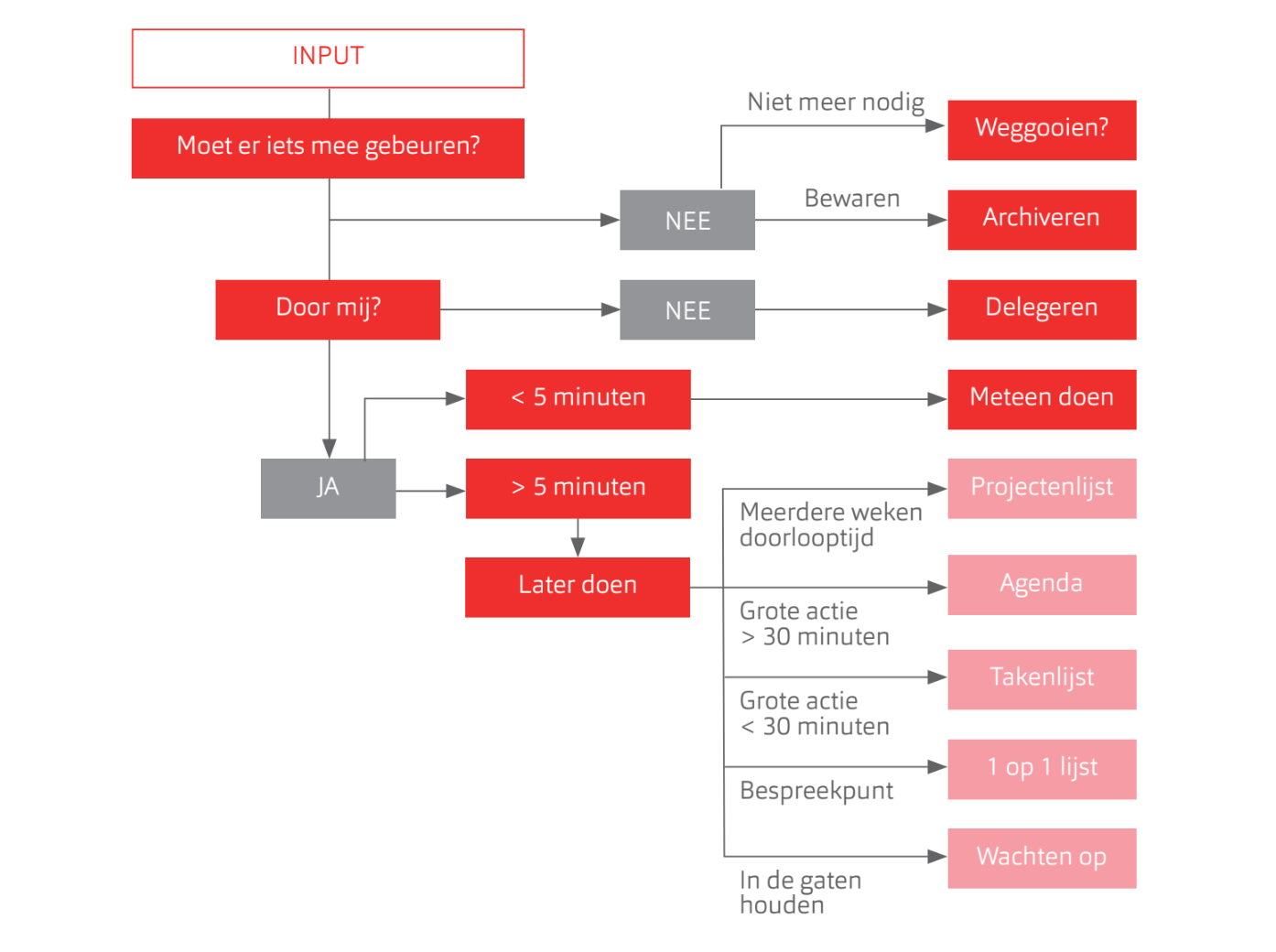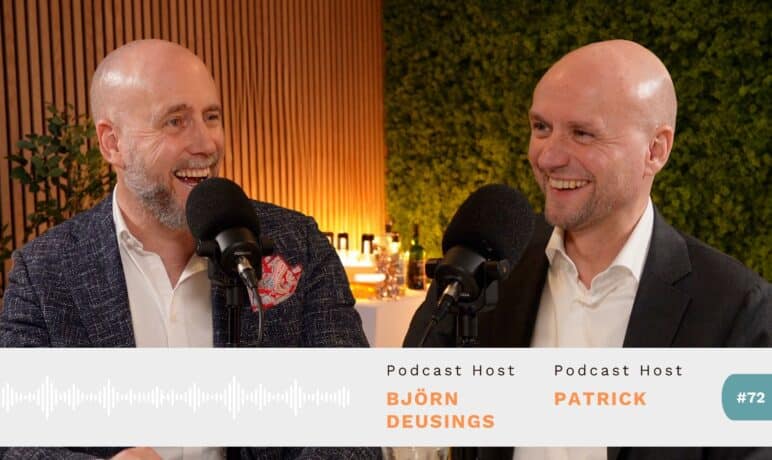Hoe leeg ik mijn mailbox? Dagelijks word je overspoeld door een flinke stroom aan e-mail — dat kunnen we concluderen uit onze poll waar onze nieuwsbrieflezers massaal op hebben gereageerd. Om jou uit te leggen hoe je met die druk omgaat, delen we 1 hele praktische techniek met je waardoor je moeiteloos je inbox managet.
De cijfers spreken voor zich:
Jij krijgt als hedendaagse kenniswerkers een hoop mail op je bordje. En hoewel het merendeel ‘maar’ zo’n 20 tot 30 mails per dag verwerkt, zijn er ook uitschieters: een deel van de ondervraagden ervaart dat zijn of haar mailbox dagelijks overstroomt. Iets dat gegarandeerd voor stress en frustraties zorgt.
Zou je op een andere manier je inbox managen, dan maak je daar een einde aan — aan de stress, het gebrek aan overzicht, aan dat machteloze gevoel. Hiervoor zul je wel op een andere manier naar je inbox moeten kijken:
“Hoeveel e-mail ontvang jij per dag”? We vroegen het 30.000 Tijdwinst.com lezers.
“Laten we je inbox vergelijken met een brievenbus”
Je doet het ook niet met je brievenbus. De envelop die op de deurmat ligt pakken, openen en lezen, en deze vervolgens netjes terugleggen waar je hem vond. Dat zou een beetje vreemd zijn. Waarom doe je het dan wel met je mailbox? Daar open je namelijk ook tig keer een bepaalde e-mail, enkel om te besluiten dat je nu geen tijd hebt om je collega Sander die aanvragen op te sturen.
“Doe ik morgen wel” mompel je, terwijl je de mail als ‘ongelezen’ markeert. Je voegt er gelijk een rood vlaggetje aan toe, voor het effect.
Volgens Björn – time management expert en directeur van Tijdwinst.com – is dat niet bepaald de beste workflow die jij je kunt bedenken. Verre van zelfs. Het zorgt enkel voor stress, chaos en een gebrek aan overzicht — “en dat is zonde van je tijd.”
Hoe je dan wél je inbox op een efficiënte manier verwerkt, daar heeft hij het antwoord op. Doorgaans vertelt hij het enkel in onze Training Time management, maar nu – speciaal voor jou – deelt hij het ook hier.
Hoe schoon ik mijn mailbox op?
Je hoort het: verwerk je inbox volgens het OHIO-systeem.
Dus, hoe kan ik mijn mailbox legen? ‘Only Handle It Once’ — iets maar 1 keer in handen nemen, dus. Dat houdt in dat je mails niet langer markeert met een rood vlaggetje, op ongelezen laat staan en vervolgens tig keer opent. Nee, jij maak bij iedere mail direct een beslissing.
Hierbij heb je de volgende mogelijkheden:
- Je besluit om een mail direct te verwijderen zodra je ‘m niet meer nodig hebt.
- Bewaart de mail in een archief zodat je hem op een later moment nog kunt raadplegen.
- Stuurt de mail door naar een collega, zodra jij er niets mee kunt. Delegeren, dus.
- Voert kleine taken die minder dan 5 minuten duren direct uit.
- Of plant items waar je iets meer tijd en energie voor nodig hebt in in je agenda of takenlijst.
Niets meer, niets minder.
Je behandelt je inbox zoals je ook je brievenbus zou behandelen. Direct, efficiënt, en zonder tig keer je post te openen. Het bespaart je niet alleen veel moeite, je houdt ook een hoop tijd over voor andere, misschien nuttigere, zaken.
De voordelen van je mailbox leeg: 5x wat het je oplevert
Het grondig legen van je mailbox is van onschatbare waarde als je als kenniswerker rust wilt ervaren en grip wilt houden op je werkdag. Hieronder vind je vijf niet te missen voordelen van een opgeruimde inbox.
Minder stress
Allereerst voorkomt een lege mailbox stress. Een overvolle inbox kan immers leiden tot spanning en een gevoel van overweldiging. Wanneer je voortdurend nieuwe e-mails ontvangt en je inbox uitdijt tot een onbeheersbaar aantal berichten, kan dit resulteren in stress en frustratie.
Scherpere focus op prioriteiten
Het legen van je mailbox helpt je bij het stellen van prioriteiten. Wanneer je het overzicht dreigt te verliezen, wordt je efficiëntie en effectiviteit belemmerd, omdat je moeite hebt met het concentreren op wat werkelijk belangrijk is. Vaak geef je dan voorrang aan kleinere taken of aan taken die het hardst schreeuwen, terwijl de klussen die daadwerkelijk jouw aandacht vereisen op de achtergrond blijven.
Rust en overzicht
Een andere reden waarom het opruimen van je mailbox zo belangrijk is, is het creëren van rust en overzicht. Door regelmatig je inbox leeg te maken, behoud je een duidelijk beeld van je taken en verantwoordelijkheden. Je kunt snel zien welke taken en acties nog moeten worden uitgevoerd. Dit maakt het stellen van prioriteiten makkelijker én het bepalen van de volgende stappen eenvoudiger.
Professionele uitstraling
Door regelmatig je inbox op te schonen en tijdig te reageren op e-mails, straal je professionaliteit uit. Je laat zien dat je betrokken bent en dat je de communicatie van anderen serieus neemt. Dit bevordert een betere samenwerking en communicatie binnen je team of organisatie.
Efficiënt tijdsbeheer
Een lege mailbox zorgt voor een efficiënter beheer van je tijd. Door onnodige e-mails te verwijderen en alleen de belangrijke berichten te behouden, minimaliseer je de afleidingen en verstoringen die een volle inbox met zich meebrengt. Hierdoor kun je je kostbare tijd beter benutten en je concentreren op taken die waarde toevoegen aan je werk.
Probeer het dus eens: OHIO. Op kantoor of bij thuiswerken, altijd je inbox op orde.
Meer weten? Lees verder
‘Hoe maak ik mijn mailbox leeg?’ Als je meer wilt weten over e-mail en hoe je deze effectiever kunt gebruiken, zijn er verschillende artikelen die je nog kunt lezen. Of je nu wilt weten hoe je je inbox kunt organiseren, hoe je spam en nieuwsbrieven kunt verminderen of hoe je professionele e-mails kunt schrijven, er is altijd wel een artikel dat aan je behoeften voldoet! Hier zijn een paar suggesties:
- Kort en bondig communiceren? Zo lukt ‘t je via e-mail en telefoon!
- Nieuwsbrieven lezen — je lijkt krankzinnig als je het niet zó doet
- Ontplofte inbox? Grondig je mailbox opschonen (binnen 1 uur!)
- Zakelijke e-mail – vermijd deze veelgemaakte fouten als thuiswerker
- Gezamenlijke mailbox beheren — in 3 stappen efficiënt samenwerken in één inbox
Ben je nou een echt praktijk-mens, volg dan onze 1-daagse cursus Time Management. Daar legt Björn – of een van onze andere time management experts – het je haarfijn uit (en leer je nog tig andere handige technieken en methodes om je tijd en inbox beter te managen! Op kantoor op bij thuiswerken!)
Dagelijks handige inzichten? Volg ons op social media!
Volg ons onder andere op Instagram of Pinterest. Daar krijg je niet alleen handvatten op het gebied van timemanagement, je ontvangt ook de slimme tips waarmee je jouw communicatie skills een boost geeft. De laatste artikelen netjes en overzichtelijk in je mailbox ontvangen? Schrijf je dan in voor de wekelijkse nieuwsbrief.
Leer je liever lezend, lees dan ons boek Elke Dag om 15.00 Uur Klaar. Maak kennis met de beste inzichten uit onze trainingen en leer slimmer werken in plaats van harder.
Mensen vroegen ook | Veelgestelde vragen over mailbox leeg
-
Hoe mailbox leegmaken outlook?
Om je mailbox leeg te maken in Outlook, kun je de volgende stappen volgen:
- Open Outlook op je computer.
- Ga naar het tabblad “Start” bovenaan de interface.
- Selecteer de map “Inbox” in de navigatiebalk aan de linkerkant van het scherm. Hier vind je al je ontvangen e-mails.
- Klik op het eerste bericht in de lijst om het te selecteren.
- Houd de “Shift” -toets op je toetsenbord ingedrukt en klik op het laatste bericht in de lijst. Hierdoor worden alle berichten tussen het eerste en laatste bericht geselecteerd.
- Klik met de rechtermuisknop op een van de geselecteerde berichten en kies “Verwijderen” in het contextmenu. Hierdoor worden alle geselecteerde berichten verplaatst naar de map “Verwijderde items”.
- Om de map “Verwijderde items” leeg te maken, klik je op het tabblad “Bestand” bovenaan de interface.
- Selecteer “Opties” in het menu aan de linkerkant en vervolgens “Geavanceerd”.
- Scroll naar beneden naar de sectie “Verwijderde items” en klik op “Nu verwijderde items opruimen”.
- Bevestig de actie door te klikken op “OK” in het bevestigingsvenster.
Hiermee heb je je mailbox in Outlook leeggemaakt door alle geselecteerde berichten te verwijderen en vervolgens de verwijderde items permanent te verwijderen. Zorg ervoor dat je geen belangrijke e-mails verwijdert, want deze kunnen niet worden hersteld nadat ze uit de map “Verwijderde items” zijn verwijderd.
-
Hoe mailbox leegmaken gmail?
Om je mailbox leeg te maken in Gmail, volg je de onderstaande stappen:
- Open je Gmail-account op je computer via de webbrowser.
- Klik op het selectievakje bovenaan de e-mailinbox om alle e-mails op de huidige pagina te selecteren. Als je alle e-mails wilt selecteren, inclusief die op andere pagina’s, klik je op het selectievakje dat verschijnt met de melding “Alle x conversaties op deze pagina zijn geselecteerd”.
- Als je ook e-mails buiten de huidige pagina wilt selecteren, verschijnt er een bericht met de vraag of je alle conversaties in je mailbox wilt selecteren. Klik op “Alle x conversaties in ‘Inbox’ selecteren” om alle e-mails te selecteren.
- Nadat alle e-mails zijn geselecteerd, verschijnt er een werkbalk bovenaan de e-mailinbox. Klik op het prullenbakpictogram (“Verwijderen”) om alle geselecteerde e-mails te verwijderen.
- Er wordt een bericht weergegeven met de vraag of je zeker weet dat je de e-mails permanent wilt verwijderen. Klik op “OK” om te bevestigen.
- De geselecteerde e-mails worden nu naar de prullenbak verplaatst.
- Om de prullenbak leeg te maken en de e-mails permanent te verwijderen, klik je in het linker zijpaneel op “Prullenbak”.
- Klik op de knop “Prullenbak leegmaken” bovenaan de prullenbak om alle e-mails in de prullenbak permanent te verwijderen.
- Er wordt opnieuw een bevestigingsbericht weergegeven. Klik op “OK” om de actie te bevestigen.
- De prullenbak wordt nu leeggemaakt en alle e-mails worden permanent verwijderd.
Let op: Verwijderde e-mails kunnen niet worden hersteld. Zorg er dus voor dat je geen belangrijke berichten verwijdert voordat je de actie bevestigt.
-
Hoe mailbox leegmaken apple?
Om je mailbox leeg te maken op een Apple-apparaat, zoals een iPhone, iPad of Mac, kun je de volgende stappen volgen, afhankelijk van welke e-mailapp je gebruikt:
Voor de standaard Mail-app op iPhone, iPad of Mac:
- Open de Mail-app op je apparaat.
- Ga naar de map waarin je de e-mails wilt verwijderen, bijvoorbeeld “Inbox” of “Alle berichten”.
- Tik op “Wijzig” of het prullenbakpictogram (een prullenbak of een pijl die naar een prullenbak wijst, afhankelijk van de iOS-versie).
- Selecteer de e-mails die je wilt verwijderen door op het cirkelvormige selectievakje naast elke e-mail te tikken. Je kunt ook op “Alles selecteren” tikken om alle e-mails in de map te selecteren.
- Tik op “Verwijder” of het prullenbakpictogram om de geselecteerde e-mails te verwijderen.
- Er wordt een bevestigingsbericht weergegeven. Tik op “Verwijder van apparaat” of “OK” om de actie te bevestigen.
- De geselecteerde e-mails worden nu verwijderd en verplaatst naar de map “Prullenbak” of “Verwijderde berichten”.
- Om de prullenbak te legen, ga je naar de map “Prullenbak” of “Verwijderde berichten” en tik je op “Wijzig”. Selecteer vervolgens “Verwijder alles” of tik op het prullenbakpictogram om alle e-mails permanent te verwijderen.
Het proces kan enigszins variëren, afhankelijk van de versie van iOS of macOS die op je apparaat draait, maar over het algemeen zou dit je moeten helpen je mailbox leeg te maken via de standaard Mail-app op Apple-apparaten.
-
Hoe mailbox leegmaken iPhone?
Om je mailbox op een iPhone leeg te maken, kun je de volgende stappen volgen:
- Open de Mail-app op je iPhone.
- Ga naar de map waarin je de e-mails wilt verwijderen, bijvoorbeeld “Inbox” of “Alle berichten”.
- Tik op “Wijzig” in de rechterbovenhoek van het scherm.
- Selecteer de e-mails die je wilt verwijderen door op het cirkelvormige selectievakje links van elke e-mail te tikken. Je kunt ook op “Markeer alles” tikken om alle e-mails in de map te selecteren.
- Tik op “Verwijder” onder aan het scherm om de geselecteerde e-mails te verwijderen.
- Er verschijnt een bevestigingsbericht. Tik op “Verwijder van mijn iPhone” om de actie te bevestigen.
- De geselecteerde e-mails worden nu verwijderd en verplaatst naar de map “Prullenmand” of “Verwijderd”.
- Om de prullenmand leeg te maken en de e-mails permanent te verwijderen, ga je terug naar de lijst met mappen, tik je op “Prullenmand” of “Verwijderd” en tik je vervolgens op “Wijzig”.
- Tik op “Verwijder alles” om alle e-mails permanent te verwijderen. Je kunt ook individuele e-mails selecteren en op het prullenbakpictogram tikken om ze te verwijderen.
Zorg ervoor dat je de verwijderde e-mails controleert voordat je de prullenmand leegt, omdat de verwijderde e-mails na het legen van de prullenmand niet kunnen worden hersteld.
-
Hoe mailbox leegmaken hotmail?
Om je mailbox op Hotmail (nu bekend als Outlook.com) leeg te maken, kun je de volgende stappen volgen:
- Ga naar de Hotmail (Outlook.com) website en log in op je account.
- Klik op de map “Postvak IN” in het linkerdeelvenster om je ontvangen e-mails te openen.
- Klik op het selectievakje boven aan de e-maillijst om alle e-mails op de huidige pagina te selecteren. Als je alle e-mails wilt selecteren, inclusief die op andere pagina’s, klik dan op de optie “Selecteren alles” die verschijnt.
- Als je ook e-mails buiten de huidige pagina wilt selecteren, verschijnt er een bericht bovenaan de lijst met de vraag of je alle e-mails in je postvak wilt selecteren. Klik op “Alle x berichten in je postvak IN selecteren” om alle e-mails te selecteren.
- Nadat alle e-mails zijn geselecteerd, verschijnt er een werkbalk bovenaan de e-maillijst. Klik op het prullenbakpictogram (“Verwijderen”) om alle geselecteerde e-mails te verwijderen.
- Er wordt een bevestigingsbericht weergegeven. Klik op “Verwijderen” om de actie te bevestigen.
- De geselecteerde e-mails worden nu naar de map “Verwijderd” verplaatst.
- Om de map “Verwijderd” leeg te maken en de e-mails permanent te verwijderen, ga je in het linkerdeelvenster naar de map “Verwijderd”.
- Klik bovenaan op de optie “Leegmaken” om de map “Verwijderd” te legen en alle e-mails permanent te verwijderen.
- Er wordt een bevestigingsbericht weergegeven. Klik op “Leegmaken” om de actie te bevestigen.
Houd er rekening mee dat verwijderde e-mails niet kunnen worden hersteld nadat ze permanent uit de map “Verwijderd” zijn verwijderd. Zorg er dus voor dat je geen belangrijke berichten verwijdert voordat je de actie bevestigt.
-
Hoe mail opschonen outlook?
Om je e-mail op te schonen in Outlook, kun je de volgende stappen volgen:
- Open Outlook op je computer.
- Ga naar de map waarin je de e-mails wilt opschonen, zoals “Inbox” of een andere map.
- Kijk naar de e-mails in de lijst en identificeer de berichten die je wilt verwijderen. Je kunt oudere, onbelangrijke of niet-relevante e-mails selecteren.
- Klik met de rechtermuisknop op een e-mail en selecteer “Verwijderen” in het contextmenu om de geselecteerde e-mail(s) direct te verwijderen.
- Als je meerdere e-mails wilt verwijderen, houd dan de “Ctrl”-toets op je toetsenbord ingedrukt terwijl je op elke gewenste e-mail klikt om deze te selecteren. Klik vervolgens met de rechtermuisknop op een van de geselecteerde e-mails en kies “Verwijderen” om ze allemaal tegelijk te verwijderen.
- De verwijderde e-mails worden verplaatst naar de map “Verwijderde items”. Je kunt later naar deze map gaan om de e-mails definitief te verwijderen.
- Om de map “Verwijderde items” leeg te maken, klik je met de rechtermuisknop op de map in het navigatievenster aan de linkerkant en selecteer je “Verwijderde items leegmaken”.
- Er verschijnt een bevestigingsbericht. Klik op “OK” om de e-mails permanent te verwijderen.
Zorg ervoor dat je de verwijderde e-mails controleert voordat je de map “Verwijderde items” leegmaakt, omdat de e-mails na het leegmaken niet meer kunnen worden hersteld.
Wie zijn wij? | Cursus Time Management
Tijdwinst.com is een trainingsbureau dat zich specialiseert in slimmer (samen)werken. We bieden door het hele land diverse (online) trainingen aan, variërend van timemanagement, assertiviteit, gesprekstechnieken tot aan snellezen. Nieuwsgierig? Neem dan zeker eens een kijkje op onze website of blogs, en schrijf je in voor één van onze (digitale) trainingen.
- 1-daagse training Time Management | Blog
- 1-daagse training Assertiviteit | Blog
- 1-daagse training Gesprekstechnieken | Blog
- 1-daagse training Feedback Geven | Blog
- 1-daagse training Snellezen, Mindmapping en Geheugentechnieken | Blog
- 1-daagse training Effectief Thuiswerken voor Teams | Blog